audio PEUGEOT PARTNER TEPEE ELECTRIC 2017 Instruksjoner for bruk (in Norwegian)
[x] Cancel search | Manufacturer: PEUGEOT, Model Year: 2017, Model line: PARTNER TEPEE ELECTRIC, Model: PEUGEOT PARTNER TEPEE ELECTRIC 2017Pages: 252, PDF Size: 9.92 MB
Page 42 of 252
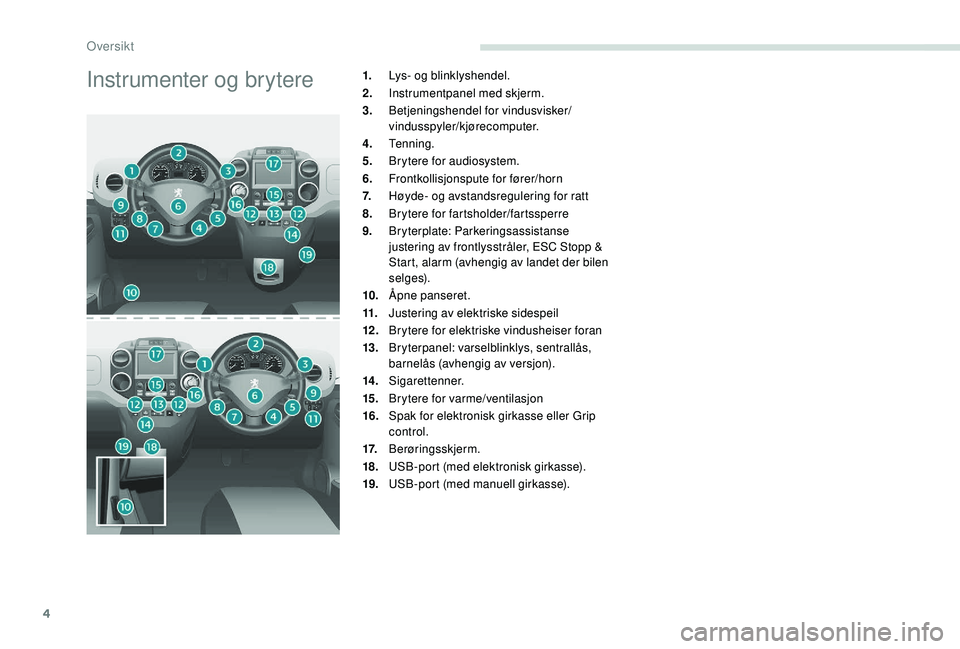
4
Instrumenter og brytere1.Lys- og blinklyshendel.
2. Instrumentpanel med skjerm.
3. Betjeningshendel for vindusvisker/
vindusspyler/kjørecomputer.
4. Tenning.
5. Brytere for audiosystem.
6. Frontkollisjonspute for fører/horn
7. Høyde- og avstandsregulering for ratt
8. Brytere for fartsholder/fartssperre
9. Bryterplate: Parkeringsassistanse
justering av frontlysstråler, ESC Stopp &
Start, alarm (avhengig av landet der bilen
selges).
10. Åpne panseret.
11. Justering av elektriske sidespeil
12 . Brytere for elektriske vindusheiser foran
13. Bryterpanel: varselblinklys, sentrallås,
barnelås (avhengig av versjon).
14 . Sigarettenner.
15. Brytere for varme/ventilasjon
16. Spak for elektronisk girkasse eller Grip
control.
17. Berøringsskjerm.
18. USB-port (med elektronisk girkasse).
19. USB-port (med manuell girkasse).
Oversikt
Page 213 of 252
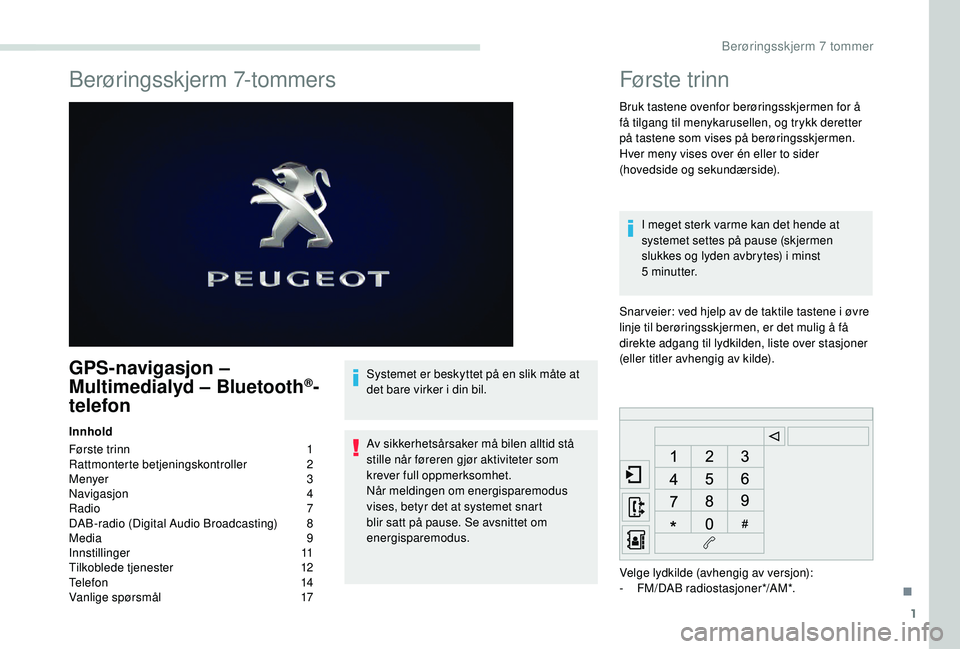
1
Berøringsskjerm 7-tommers
GPS-navigasjon –
Multimedialyd – Bluetooth®-
telefon
Innhold
Første trinn
1
Ra
ttmonterte betjeningskontroller
2
M
enyer
3
N
avigasjon
4
Radio
7
DAB-radio (Digital Audio Broadcasting)
8
M
edia 9
Innstillinger
1
1
Tilkoblede tjenester
1
2
Telefon
14
Vanlige spørsmål
1
7Systemet er beskyttet på en slik måte at
det bare virker i din bil.
Av sikkerhetsårsaker må bilen alltid stå
stille når føreren gjør aktiviteter som
krever full oppmerksomhet.
Når meldingen om energisparemodus
vises, betyr det at systemet snart
blir satt på pause. Se avsnittet om
energisparemodus.
Første trinn
Bruk tastene ovenfor berøringsskjermen for å
få tilgang til menykarusellen, og trykk deretter
på tastene som vises på berøringsskjermen.
Hver meny vises over én eller to sider
(hovedside og sekundærside).
I meget sterk varme kan det hende at
systemet settes på pause (skjermen
slukkes og lyden avbrytes) i minst
5
minutter.
Snar veier: ved hjelp av de taktile tastene i øvre
linje til berøringsskjermen, er det mulig å få
direkte adgang til lydkilden, liste over stasjoner
(eller titler avhengig av kilde).
Velge lydkilde (avhengig av versjon):
-
F
M/DAB radiostasjoner*/AM*.
.
Berøringsskjerm 7 tommer
Page 220 of 252
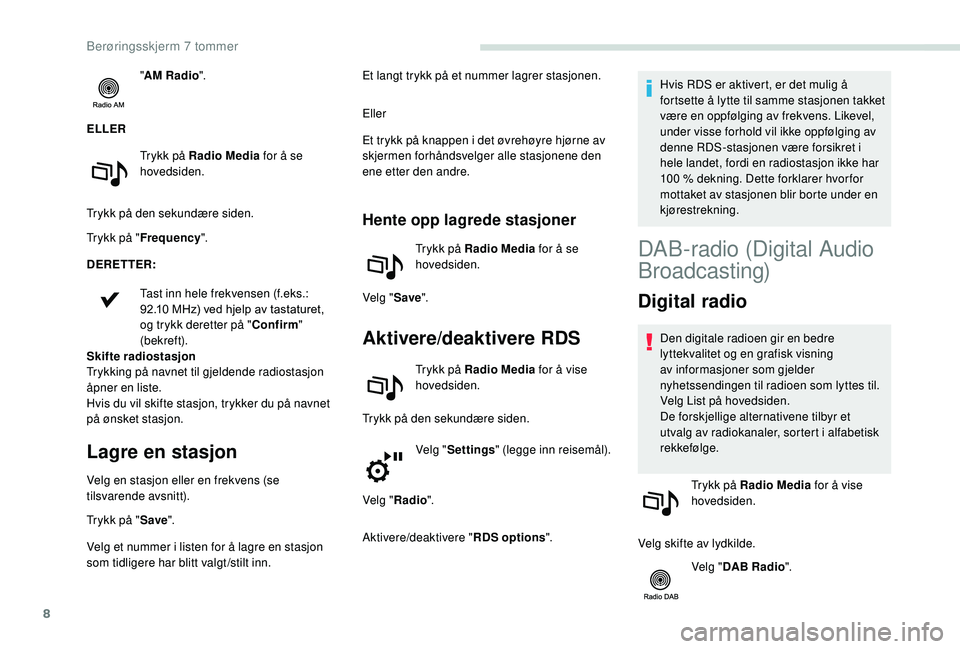
8
"AM Radio ".
ELLER Trykk på Radio Media for å se
hovedsiden.
Trykk på den sekundære siden.
Trykk på " Frequency ".
DERETTER:
Tast inn hele frekvensen (f.eks.:
92.10
MHz) ved hjelp av tastaturet,
o
g trykk deretter på " Confirm"
(bekreft).
Skifte radiostasjon
Trykking på navnet til gjeldende radiostasjon
åpner en liste.
Hvis du vil skifte stasjon, trykker du på navnet
på ønsket stasjon.
Lagre en stasjon
Velg en stasjon eller en frekvens (se
tilsvarende avsnitt).
Trykk på " Save".
Velg et nummer i listen for å lagre en stasjon
som tidligere har blitt valgt/stilt inn. Eller
Et trykk på knappen i det øvrehøyre hjørne av
skjermen forhåndsvelger alle stasjonene den
ene etter den andre.
Hente opp lagrede stasjoner
Trykk på Radio Media
for å se
hovedsiden.
Velg " Save".
Aktivere/deaktivere RDS
Trykk på Radio Media for å vise
hovedsiden.
Trykk på den sekundære siden. Velg "Settings " (legge inn reisemål).
Velg " Radio ".
Aktivere/deaktivere " RDS options". Hvis RDS er aktivert, er det mulig å
fortsette å lytte til samme stasjonen takket
være en oppfølging av frekvens. Likevel,
under visse forhold vil ikke oppfølging av
denne RDS-stasjonen være forsikret i
hele landet, fordi en radiostasjon ikke har
100
% dekning. Dette forklarer hvor for
mottaket av stasjonen blir borte under en
kjørestrekning.
Et langt trykk på et nummer lagrer stasjonen.
DAB-radio (Digital Audio
Broadcasting)
Digital radio
Den digitale radioen gir en bedre
lyttekvalitet og en grafisk visning
av informasjoner som gjelder
nyhetssendingen til radioen som lyttes til.
Velg List på hovedsiden.
De forskjellige alternativene tilbyr et
utvalg av radiokanaler, sortert i alfabetisk
rekkefølge.
Trykk på Radio Media for å vise
hovedsiden.
Velg skifte av lydkilde. Velg "DAB Radio ".
Berøringsskjerm 7 tommer
Page 222 of 252
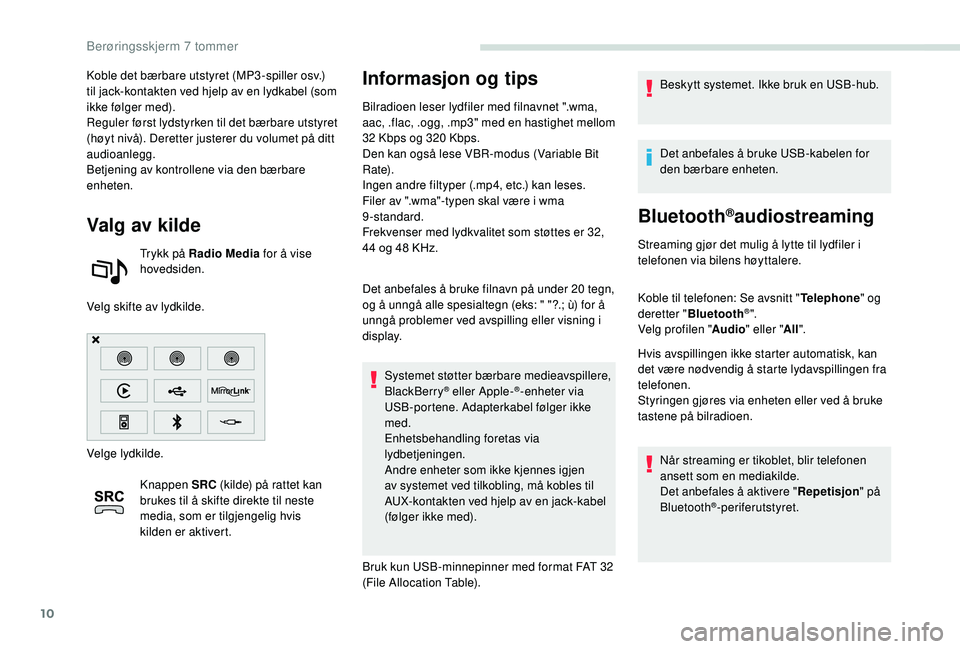
10
Koble det bærbare utstyret (MP3 -spiller osv.)
til jack-kontakten ved hjelp av en lydkabel (som
ikke følger med).
Reguler først lydstyrken til det bærbare utstyret
(høyt nivå). Deretter justerer du volumet på ditt
audioanlegg.
Betjening av kontrollene via den bærbare
enheten.
Valg av kilde
Trykk på Radio Media for å vise
hovedsiden.
Velg skifte av lydkilde.
Velge lydkilde. Knappen SRC (kilde) på rattet kan
brukes til å skifte direkte til neste
media, som er tilgjengelig hvis
kilden er aktivert.
Informasjon og tips
Bilradioen leser lydfiler med filnavnet ".wma,
aac, .flac, .ogg, .mp3" med en hastighet mellom
32
Kbps og 320 Kbps.
Den kan også lese VBR-modus (Variable Bit
Rate).
Ingen andre filtyper (.mp4, etc.) kan leses.
Filer av ".wma"-typen skal være i wma
9-standard.
Frekvenser med lydkvalitet som støttes er 32,
44
og 48 KHz.
Det anbefales å bruke filnavn på under 20 tegn,
og å unngå alle spesialtegn (eks: " "?.; ù) for å
unngå problemer ved avspilling eller visning i
display. Systemet støtter bærbare medieavspillere,
BlackBerry
® eller Apple-®-enheter via
USB-portene. Adapterkabel følger ikke
med.
Enhetsbehandling foretas via
lydbetjeningen.
Andre enheter som ikke kjennes igjen
av systemet ved tilkobling, må kobles til
AUX-kontakten ved hjelp av en jack-kabel
(følger ikke med).
Bruk kun USB-minnepinner med format FAT 32
(File Allocation Table). Beskytt systemet. Ikke bruk en USB-hub.
Det anbefales å bruke USB-kabelen for
den bærbare enheten.
Bluetooth®audiostreaming
Streaming gjør det mulig å lytte til lydfiler i
telefonen via bilens høyttalere.
Koble til telefonen: Se avsnitt "
Telephone" og
deretter " Bluetooth
®".
Velg profilen " Audio" eller " All".
Hvis avspillingen ikke starter automatisk, kan
det være nødvendig å starte lydavspillingen fra
telefonen.
Styringen gjøres via enheten eller ved å bruke
tastene på bilradioen.
Når streaming er tikoblet, blir telefonen
ansett som en mediakilde.
Det anbefales å aktivere " Repetisjon" på
Bluetooth
®-periferutstyret.
Berøringsskjerm 7 tommer
Page 223 of 252
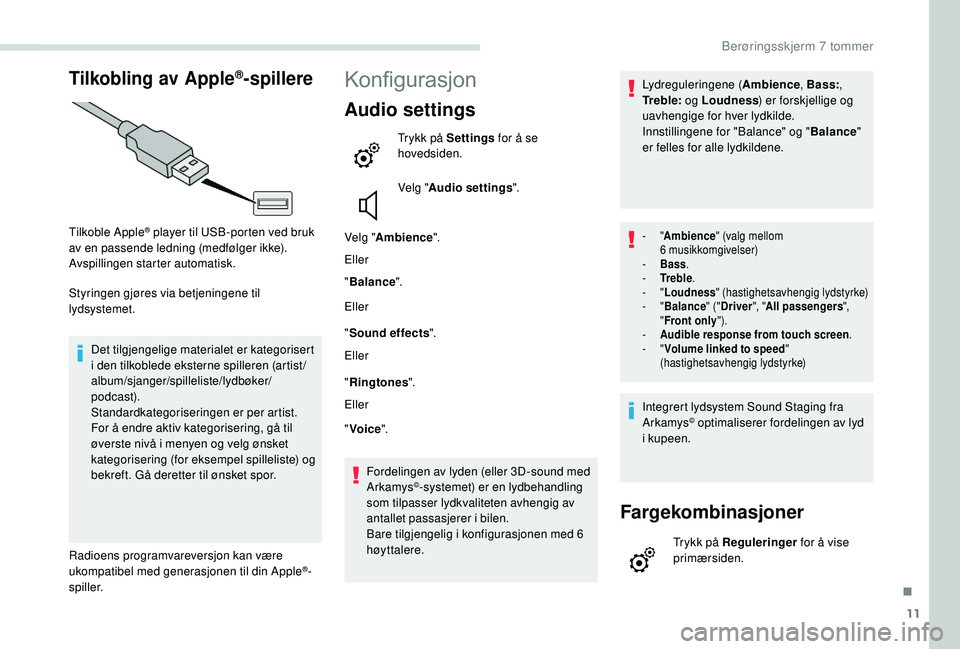
11
Tilkobling av Apple®-spillere
Tilkoble Apple® player til USB-porten ved bruk
av en passende ledning (medfølger ikke).
Avspillingen starter automatisk.
Styringen gjøres via betjeningene til
lydsystemet.
Det tilgjengelige materialet er kategorisert
i den tilkoblede eksterne spilleren (artist/
album/sjanger/spilleliste/lydbøker/
podcast).
Standardkategoriseringen er per artist.
For å endre aktiv kategorisering, gå til
øverste nivå i menyen og velg ønsket
kategorisering (for eksempel spilleliste) og
bekreft. Gå deretter til ønsket spor.
Radioens programvareversjon kan være
ukompatibel med generasjonen til din Apple
®-
spiller.
Konfigurasjon
Audio settings
Trykk på Settings for å se
hovedsiden.
Velg " Audio settings ".
Velg " Ambience ".
Eller
" Balance ".
Eller
" Sound effects ".
Eller
" Ringtones ".
Eller
" Voice ".
Fordelingen av lyden (eller 3D-sound med
Arkamys
©-systemet) er en lydbehandling
som tilpasser lydkvaliteten avhengig av
antallet passasjerer i bilen.
Bare tilgjengelig i konfigurasjonen med 6
høyttalere. Lydreguleringene (
Ambience, Bass:,
Tr e b l e: og Loudness ) er forskjellige og
uavhengige for hver lydkilde.
Innstillingene for "Balance" og " Balance"
er felles for alle lydkildene.
- " Ambience " (valg mellom
6 musikkomgivelser)
-
Ba
ss.
-
T
r e b l e .
-
"Loudness " (hastighetsavhengig lydstyrke)
-
"Balance " ("Driver ", "All passengers ",
" Front only ").
-
A
udible response from touch screen .
-
"Volume linked to speed "
(hastighetsavhengig lydstyrke)
Integrert lydsystem Sound Staging fra
Arkamys© optimaliserer fordelingen av lyd
i kupeen.
Fargekombinasjoner
Trykk på Reguleringer for å vise
primærsiden.
.
Berøringsskjerm 7 tommer
Page 226 of 252
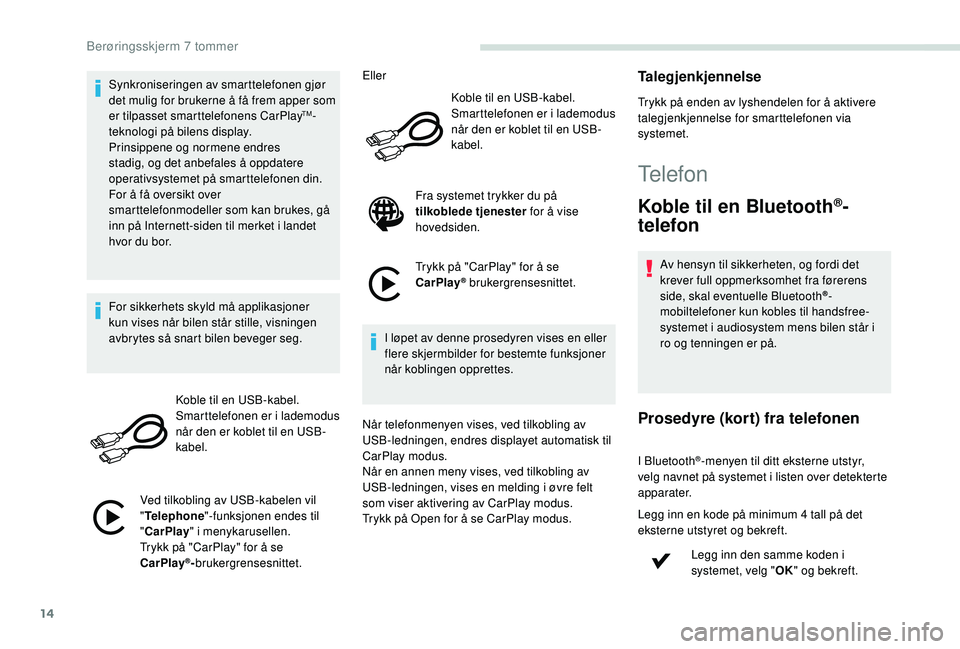
14
Synkroniseringen av smarttelefonen gjør
det mulig for brukerne å få frem apper som
er tilpasset smarttelefonens CarPlay
TM-
teknologi på bilens display.
Prinsippene og normene endres
stadig, og det anbefales å oppdatere
operativsystemet på smarttelefonen din.
For å få oversikt over
smarttelefonmodeller som kan brukes, gå
inn på Internett-siden til merket i landet
hvor du bor.
For sikkerhets skyld må applikasjoner
kun vises når bilen står stille, visningen
avbrytes så snart bilen beveger seg.
Koble til en USB-kabel.
Smarttelefonen er i lademodus
når den er koblet til en USB-
kabel.
Ved tilkobling av USB-kabelen vil
" Telephone "-funksjonen endes til
" CarPlay " i menykarusellen.
Trykk på "CarPlay" for å se
CarPlay
®- brukergrensesnittet. Eller
Koble til en USB-kabel.
Smarttelefonen er i lademodus
når den er koblet til en USB-
kabel.
Fra systemet trykker du på
tilkoblede tjenester for å vise
hovedsiden.
Trykk på "CarPlay" for å se
CarPlay
® brukergrensesnittet.
I løpet av denne prosedyren vises en eller
flere skjermbilder for bestemte funksjoner
når koblingen opprettes.
Når telefonmenyen vises, ved tilkobling av
USB-ledningen, endres displayet automatisk til
CarPlay modus.
Når en annen meny vises, ved tilkobling av
USB-ledningen, vises en melding i øvre felt
som viser aktivering av CarPlay modus.
Trykk på Open for å se CarPlay modus.
Talegjenkjennelse
Trykk på enden av lyshendelen for å aktivere
talegjenkjennelse for smarttelefonen via
systemet.
Telefon
Koble til en Bluetooth®-
telefon
Av hensyn til sikkerheten, og fordi det
krever full oppmerksomhet fra førerens
side, skal eventuelle Bluetooth
®-
mobiltelefoner kun kobles til handsfree-
systemet i audiosystem mens bilen står i
ro og tenningen er på.
Prosedyre (kort) fra telefonen
I Bluetooth®-menyen til ditt eksterne utstyr,
velg navnet på systemet i listen over detekterte
apparater.
Legg inn en kode på minimum 4 tall på det
eksterne utstyret og bekreft.
Legg inn den samme koden i
systemet, velg " OK" og bekreft.
Berøringsskjerm 7 tommer
Page 232 of 252
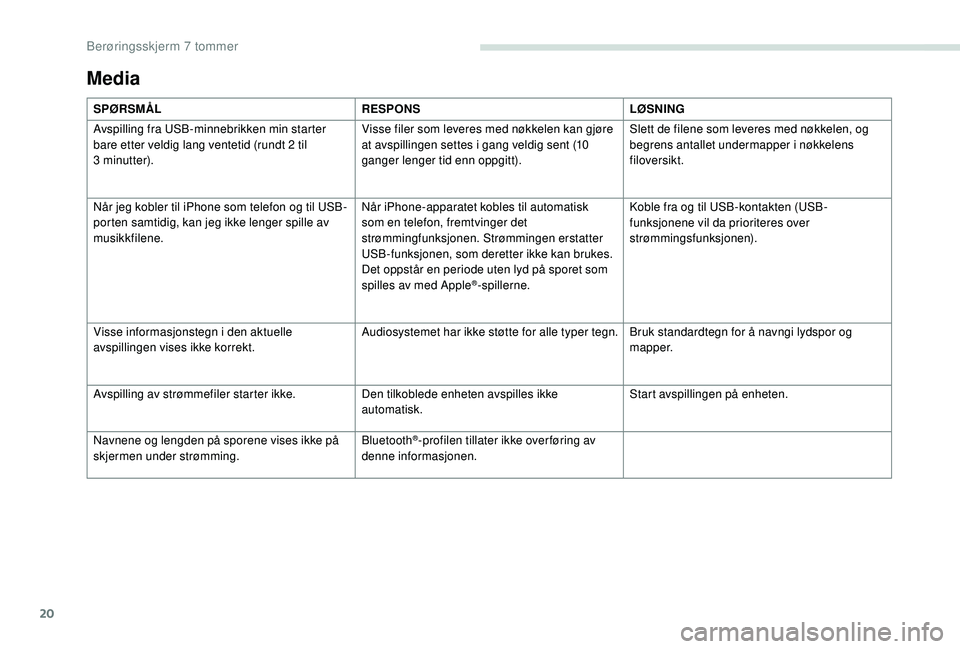
20
Media
SPØRSMÅLRESPONSLØSNING
Avspilling fra USB-minnebrikken min starter
bare etter veldig lang ventetid (rundt 2 til
3
minutter). Visse filer som leveres med nøkkelen kan gjøre
at avspillingen settes i gang veldig sent (10
ganger lenger tid enn oppgitt). Slett de filene som leveres med nøkkelen, og
begrens antallet undermapper i nøkkelens
filoversikt.
Når jeg kobler til iPhone som telefon og til USB-
porten samtidig, kan jeg ikke lenger spille av
musikkfilene. Når iPhone-apparatet kobles til automatisk
som en telefon, fremtvinger det
strømmingfunksjonen. Strømmingen erstatter
USB-funksjonen, som deretter ikke kan brukes.
Det oppstår en periode uten lyd på sporet som
spilles av med Apple
®-spillerne.Koble fra og til USB-kontakten (USB-
funksjonene vil da prioriteres over
strømmingsfunksjonen).
Visse informasjonstegn i den aktuelle
avspillingen vises ikke korrekt. Audiosystemet har ikke støtte for alle typer tegn. Bruk standardtegn for å navngi lydspor og
mapper.
Avspilling av strømmefiler starter ikke. Den tilkoblede enheten avspilles ikke
automatisk.Start avspillingen på enheten.
Navnene og lengden på sporene vises ikke på
skjermen under strømming. Bluetooth
®-profilen tillater ikke over føring av
denne informasjonen.
Berøringsskjerm 7 tommer
Page 234 of 252
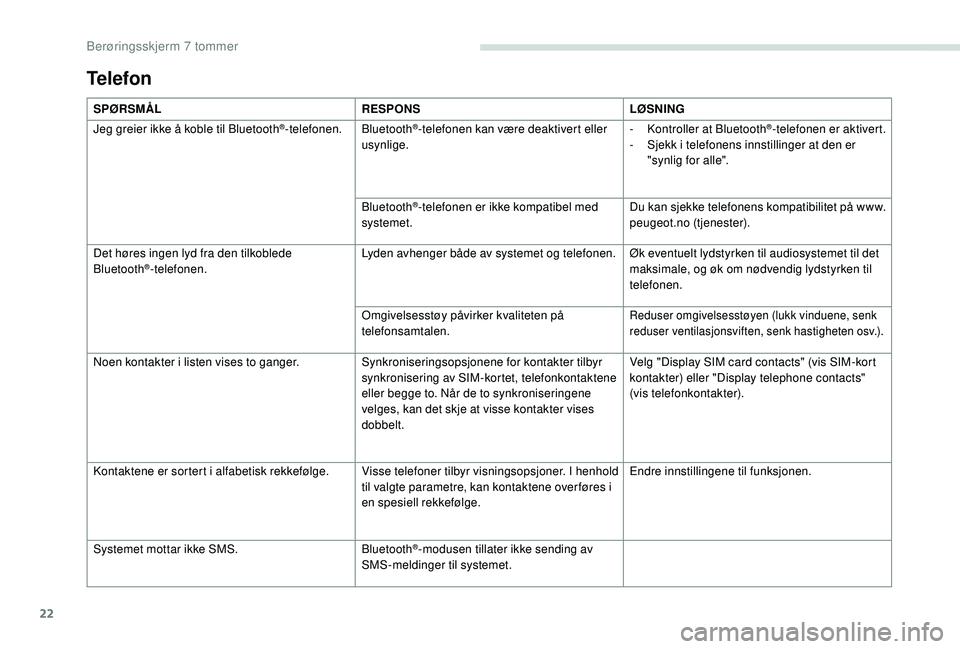
22
Telefon
SPØRSMÅLRESPONSLØSNING
Jeg greier ikke å koble til Bluetooth
®-telefonen. Bluetooth®-telefonen kan være deaktivert eller
usynlige. -
K ontroller at Bluetooth®-telefonen er aktivert.
-
S
jekk i telefonens innstillinger at den er
"synlig for alle".
Bluetooth
®-telefonen er ikke kompatibel med
systemet. Du kan sjekke telefonens kompatibilitet på www.
peugeot.no (tjenester).
Det høres ingen lyd fra den tilkoblede
Bluetooth
®-telefonen. Lyden avhenger både av systemet og telefonen. Øk eventuelt lydstyrken til audiosystemet til det
maksimale, og øk om nødvendig lydstyrken til
telefonen.
Omgivelsesstøy påvirker kvaliteten på
telefonsamtalen.
Reduser omgivelsesstøyen (lukk vinduene, senk
reduser ventilasjonsviften, senk hastigheten osv.).
Noen kontakter i listen vises to ganger. Synkroniseringsopsjonene for kontakter tilbyr
synkronisering av SIM-kortet, telefonkontaktene
eller begge to. Når de to synkroniseringene
velges, kan det skje at visse kontakter vises
dobbelt.Velg "Display SIM card contacts" (vis SIM-kort
kontakter) eller "Display telephone contacts"
(vis telefonkontakter).
Kontaktene er sortert i alfabetisk rekkefølge. Visse telefoner tilbyr visningsopsjoner. I henhold
til valgte parametre, kan kontaktene over føres i
en spesiell rekkefølge.Endre innstillingene til funksjonen.
Systemet mottar ikke SMS. Bluetooth
®-modusen tillater ikke sending av
SMS-meldinger til systemet.
Berøringsskjerm 7 tommer
Page 237 of 252
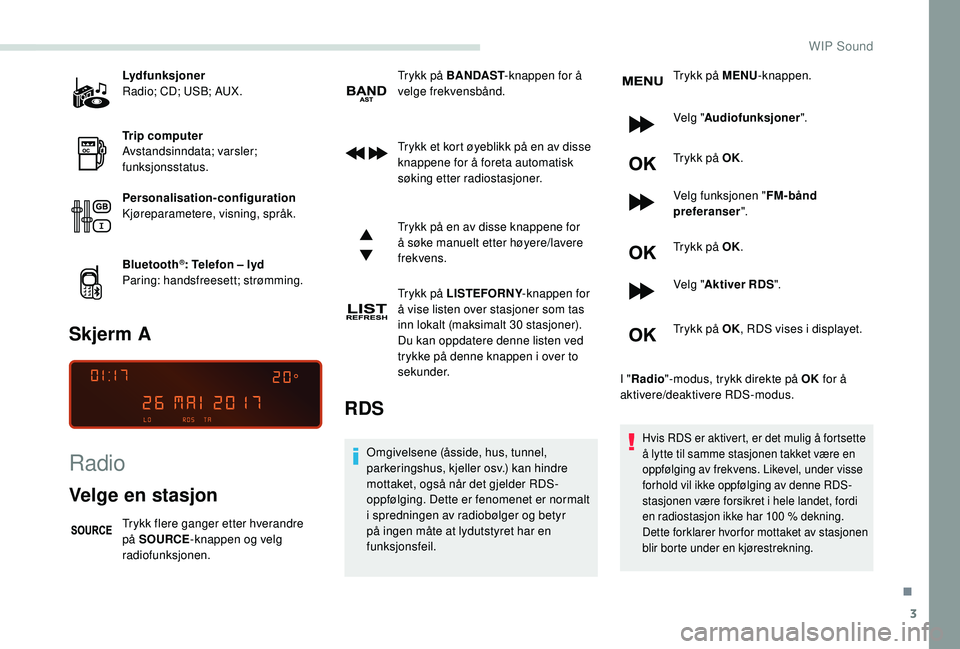
3
Lydfunksjoner
Radio; CD; USB; AUX.
Trip computer
Avstandsinndata; varsler;
funksjonsstatus.
Personalisation-configuration
Kjøreparametere, visning, språk.
Bluetooth
®: Telefon – lyd
Paring: handsfreesett; strømming.
Skjerm A
Radio
Velge en stasjon
Trykk flere ganger etter hverandre
på SOURCE -knappen og velg
radiofunksjonen. Trykk på BAND
AST-knappen for å
velge frekvensbånd.
Trykk et kort øyeblikk på en av disse
knappene for å foreta automatisk
søking etter radiostasjoner.
Trykk på en av disse knappene for
å søke manuelt etter høyere/lavere
frekvens.
Trykk på LISTE FORNY-knappen for
å vise listen over stasjoner som tas
inn lokalt (maksimalt 30 stasjoner).
Du kan oppdatere denne listen ved
trykke på denne knappen i over to
sekunder.
RDS
Omgivelsene (åsside, hus, tunnel,
parkeringshus, kjeller osv.) kan hindre
mottaket, også når det gjelder RDS-
oppfølging. Dette er fenomenet er normalt
i spredningen av radiobølger og betyr
på ingen måte at lydutstyret har en
funksjonsfeil. Trykk på MENU
-knappen.
Velg " Audiofunksjoner ".
Trykk på OK.
Velg funksjonen " FM-bånd
preferanser ".
Trykk på OK.
Velg " Aktiver RDS ".
Trykk på OK , RDS vises i displayet.
I " Radio "-modus, trykk direkte på OK for å
aktivere/deaktivere RDS-modus.Hvis RDS er aktivert, er det mulig å fortsette
å lytte til samme stasjonen takket være en
oppfølging av frekvens. Likevel, under visse
forhold vil ikke oppfølging av denne RDS-
stasjonen være forsikret i hele landet, fordi
en radiostasjon ikke har 100
% dekning.
Dette forklarer hvor for mottaket av stasjonen
blir borte under en kjørestrekning.
.
WIP Sound
Page 240 of 252
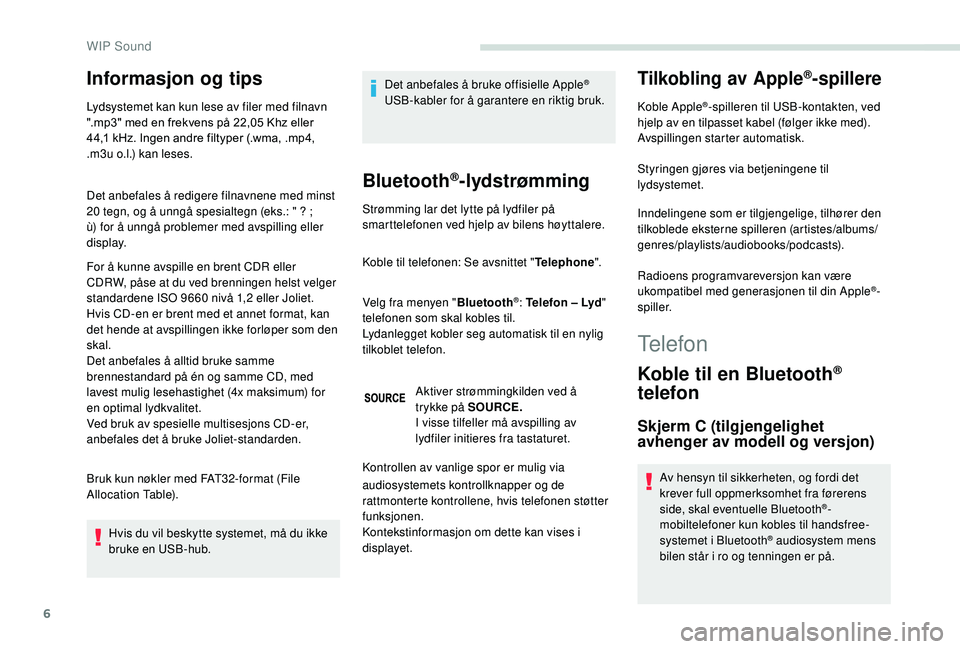
6
Informasjon og tips
Lydsystemet kan kun lese av filer med filnavn
".mp3" med en frekvens på 22,05 Khz eller
4
4,1 kHz. Ingen andre filtyper (.wma, .mp4,
.
m3u o.l.) kan leses.
Det anbefales å redigere filnavnene med minst
20 tegn, og å unngå spesialtegn (eks.: "
? ;
ù) for å unngå problemer med avspilling eller
display.
For å kunne avspille en brent CDR eller
CDRW, påse at du ved brenningen helst velger
standardene ISO 9660 nivå 1,2 eller Joliet.
Hvis CD-en er brent med et annet format, kan
det hende at avspillingen ikke forløper som den
skal.
Det anbefales å alltid bruke samme
brennestandard på én og samme CD, med
lavest mulig lesehastighet (4x maksimum) for
en optimal lydkvalitet.
Ved bruk av spesielle multisesjons CD-er,
anbefales det å bruke Joliet-standarden.
Bruk kun nøkler med FAT32-format (File
Allocation Table).
Hvis du vil beskytte systemet, må du ikke
bruke en USB-hub. Det anbefales å bruke offisielle Apple
®
USB-kabler for å garantere en riktig bruk.
Bluetooth®-lydstrømming
Strømming lar det lytte på lydfiler på
smarttelefonen ved hjelp av bilens høyttalere.
Koble til telefonen: Se avsnittet " Telephone".
Velg fra menyen " Bluetooth
®: Telefon – Lyd"
telefonen som skal kobles til.
Lydanlegget kobler seg automatisk til en nylig
tilkoblet telefon.
Aktiver strømmingkilden ved å
trykke på SOURCE.
I visse tilfeller må avspilling av
lydfiler initieres fra tastaturet.
Kontrollen av vanlige spor er mulig via
Tilkobling av Apple®-spillere
Koble Apple®-spilleren til USB-kontakten, ved
hjelp av en tilpasset kabel (følger ikke med).
Avspillingen starter automatisk.
Styringen gjøres via betjeningene til
lydsystemet.
Inndelingene som er tilgjengelige, tilhører den
tilkoblede eksterne spilleren (artistes/albums/
genres/playlists/audiobooks/podcasts).
Radioens programvareversjon kan være
ukompatibel med generasjonen til din Apple
®-
spiller.
audiosystemets kontrollknapper og de
rattmonterte kontrollene, hvis telefonen støtter
funksjonen.
Kontekstinformasjon om dette kan vises i
displayet.
Telefon
Koble til en Bluetooth®
telefon
Skjerm C (tilgjengelighet
avhenger av modell og versjon)
Av hensyn til sikkerheten, og fordi det
krever full oppmerksomhet fra førerens
side, skal eventuelle Bluetooth
®-
mobiltelefoner kun kobles til handsfree-
systemet i Bluetooth
® audiosystem mens
bilen står i ro og tenningen er på.
WIP Sound